如何在苹果浏览器中打开下载的文件
- WBOYWBOYWBOYWBOYWBOYWBOYWBOYWBOYWBOYWBOYWBOYWBOYWB转载
- 2024-01-03 16:00:006280浏览
用苹果手机的用户们可能大部分都会用到苹果浏览器下载一些文件、视频等等之类的,但是下载好之后却发现苹果浏览器下载的文件在哪打开呢?是不是还有很多用户并不清楚,本文小编就给大家分享下苹果浏览器怎么找到下载文件位置,有需要的朋友可以来这里了解下哦。

苹果浏览器下载的文件在哪打开
1、选择safari浏览器
打开苹果手机系统设置,在设置里面找到并点击【safari浏览器】。
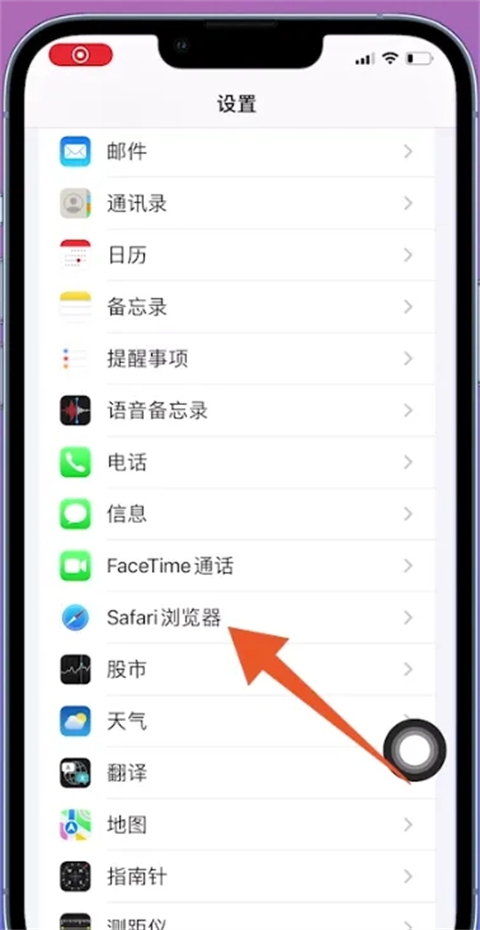
2、选择下载
将safari浏览器页面打开后,找到并点击【下载】这个选项。
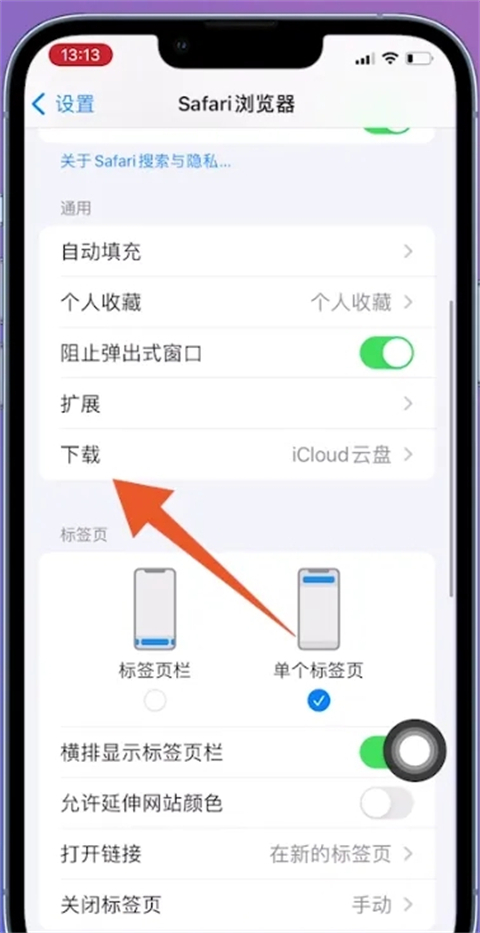
3、点击文件储存位置
切换至下载这个页面之后,在页面中查看已下载的【文件储存位置】。
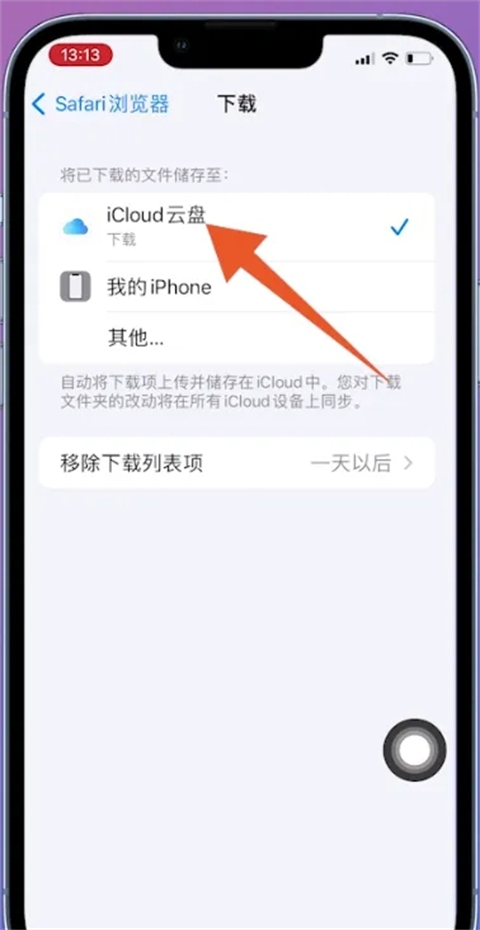
4、搜索打开文件
打开苹果手机主屏幕,调出手机的【负一屏】,在负一屏搜索打开【文件】应用。
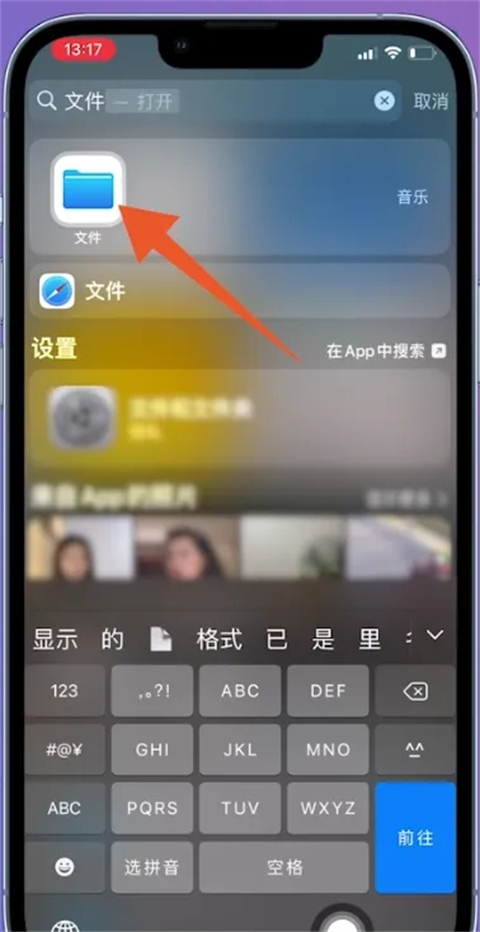
5、点击浏览图标
跳转至文件主页面之后,点击右下角位置的【浏览】标识。
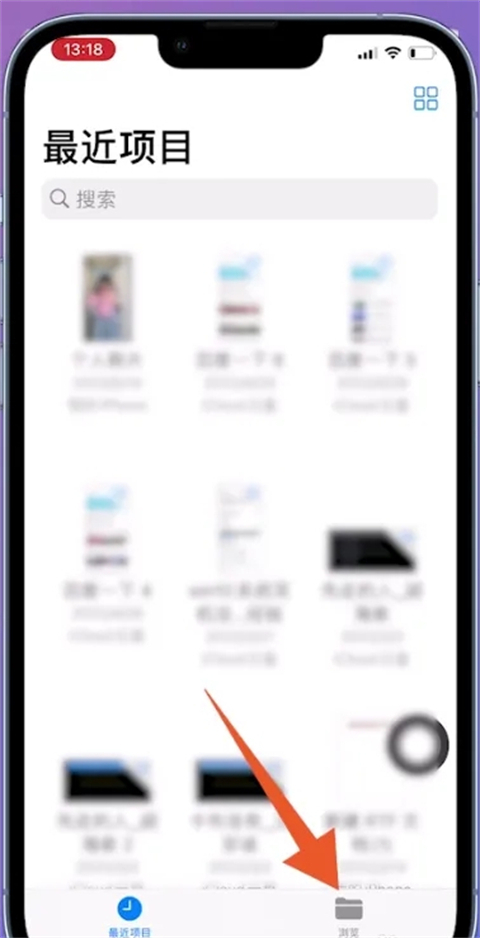
6、打开iCloud云盘
翻转至浏览页面后,根据在设置中查看的位置并选择,以【iCloud云盘】为例。
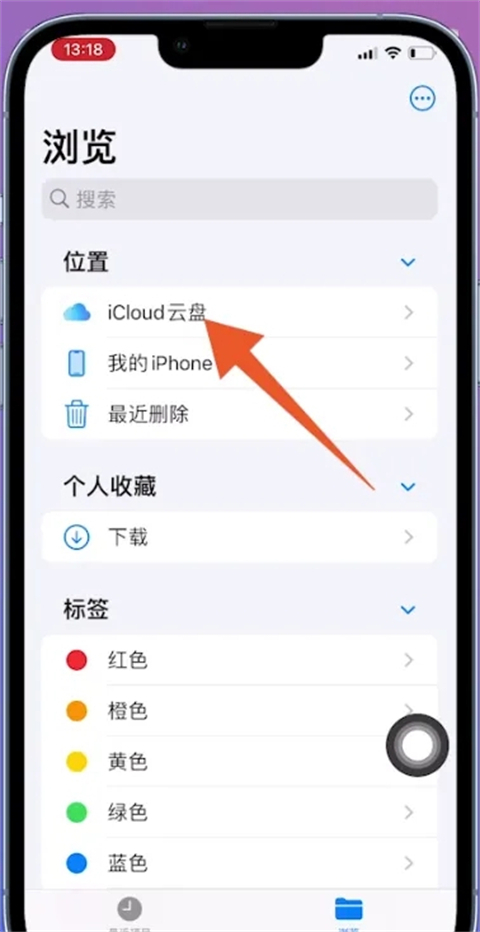
7、选择下载
将iCloud云盘这个页面打开之后,在文件夹列表中选择并点击【下载】。
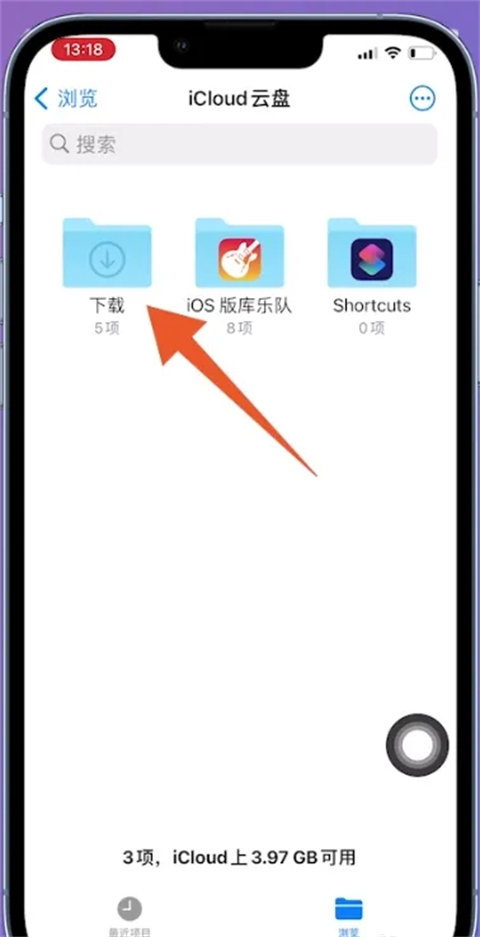
8、查看下载的东西
切换到下载页面之后,在页面中就可以看到苹果浏览器下载的东西了。
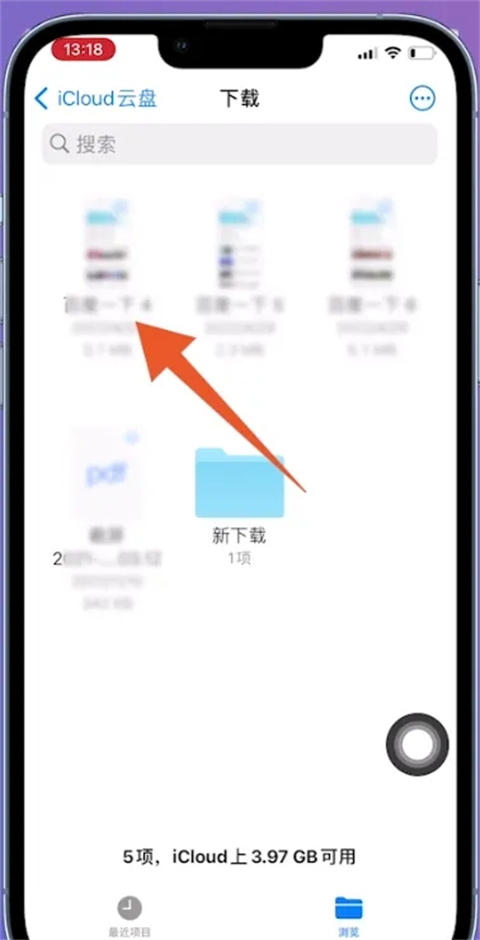
以上是如何在苹果浏览器中打开下载的文件的详细内容。更多信息请关注PHP中文网其他相关文章!
声明:
本文转载于:xitongcheng.com。如有侵权,请联系admin@php.cn删除

